Pengguna melaporkan kesalahan yang dinyatakan di bawah pada sistem yang disambungkan domain ketika mereka cuba mengakses sistem komputer dari jauh. Ini berlaku walaupun Pengesahan Tahap Rangkaian (atau NLA) diaktifkan di komputer. Terdapat penyelesaian sederhana untuk menyelesaikan masalah ini. Anda boleh mematikan pilihan secara langsung menggunakan sifat atau anda boleh membuat beberapa perubahan pada pendaftaran dan cuba mulakan semula sistem.

Komputer jarak jauh yang anda cuba sambungkan memerlukan pengesahan tahap rangkaian (NLA), tetapi pengawal domain windows anda tidak dapat dihubungi untuk melakukan NLA. Sekiranya anda adalah pentadbir pada komputer jarak jauh, anda boleh mematikan NLA dengan menggunakan pilihan pada tab jauh dari kotak dialog Properties Sistem.
Atau ini juga boleh berlaku:
Komputer jarak jauh memerlukan Pengesahan Tahap Rangkaian, yang tidak disokong oleh komputer anda. Untuk mendapatkan bantuan, hubungi pentadbir sistem anda atau sokongan teknikal.
Catatan: Sebelum mengikuti penyelesaian ini, anda mesti membuat sandaran data anda dan membuat salinan pendaftaran anda terlebih dahulu. Pastikan tidak ada tugas yang berterusan di kedua komputer sebelum meneruskannya.
Penyelesaian 1: Melumpuhkan NLA menggunakan Properties
Pengesahan Tahap Rangkaian adalah baik. Ini memberikan keselamatan tambahan dan membantu anda, sebagai pentadbir rangkaian mengawal siapa yang boleh masuk ke sistem mana dengan hanya mencentang satu kotak. Sekiranya anda memilih ini, pastikan bahawa klien RDP anda telah dikemas kini dan sasarannya disahkan domain. Anda juga harus dapat melihat pengawal domain.
Kami akan melalui laluan Tetapan Desktop Jauh dan membuat perkara mudah pada awalnya. Sekiranya ini tidak berjaya, kami juga telah membincangkan penyelesaian lain selepas ini.
- Tekan Windows + R, ketik " sysdm.cpl " dan tekan Enter. Anda akan berada dalam sifat sistem.
- Klik pada tab jarak jauh dan hapus centang " Benarkan sambungan hanya dari komputer yang menjalankan Desktop Jauh dengan Pengesahan Tahap Rangkaian (disyorkan) ".
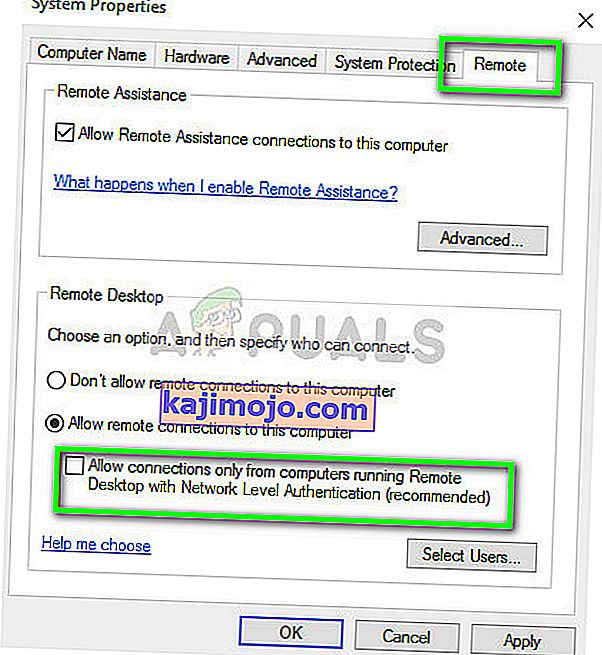
- Tekan Terapkan untuk menyimpan ke perubahan dan keluar. Sekarang cuba masuk ke komputer jauh lagi dan periksa apakah masalahnya diselesaikan.
Penyelesaian 2: Melumpuhkan NLA menggunakan Registry
Kaedah ini juga berfungsi jika anda tidak dapat menjalankan kaedah pertama kerana beberapa sebab. Walau bagaimanapun, perlu diingat bahawa ini memerlukan anda menghidupkan semula komputer anda sepenuhnya dan mungkin bermaksud beberapa waktu henti jika anda menjalankan pelayan pengeluaran. Pastikan anda menyimpan semua kerja dan komited jika ada yang masih tersisa di persekitaran pementasan.
- Tekan Windows + R, ketik " regedit " di kotak dialog dan tekan Enter untuk melancarkan editor pendaftaran.
- Setelah berada di editor pendaftaran, klik pada Fail> Sambungkan Pendaftaran Rangkaian . Masukkan butiran komputer jauh dan cuba sambungkan.
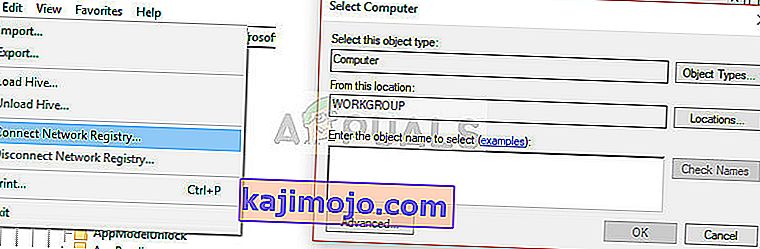
- Setelah anda disambungkan, arahkan ke laluan fail berikut:
HKLM> SISTEM> CurrentControlSet> Control> Terminal Server> WinStations> RDP-Tcp
- Sekarang ubah nilai berikut menjadi 0.
Pengesahan Pengguna SecurityLayer
- Sekarang arahkan ke PowerShell dan jalankan perintah
mulakan semula komputer
Penyelesaian 3: Melumpuhkan menggunakan PowerShell
Salah satu kaedah kegemaran saya untuk melumpuhkan NLA tanpa masuk ke dalam spesifik adalah melumpuhkannya menggunakan perintah PowerShell dari jauh. PowerShell membolehkan anda memasuki komputer jarak jauh dan setelah menargetkan mesin, kami dapat menjalankan perintah untuk menonaktifkan NLA.
- Lancarkan PowerShell di komputer anda dengan menekan Windows + S, ketik "powerhell" di kotak dialog, klik kanan pada hasilnya dan pilih "Jalankan sebagai pentadbir".
- Setelah berada di PowerShell, jalankan arahan berikut:
$ TargetMachine = "Target-Machine-Name" (Get-WmiObject -class "Win32_TSGeneralSetting" -Namespace root \ cimv2 \ terminalservices -ComputerName $ TargetMachine -Filter "TerminalName = 'RDP-tcp'"). SetUserAuthenticationRequired (0)
Di sini "Target-Machine-Name" adalah nama mesin yang anda sasarkan.
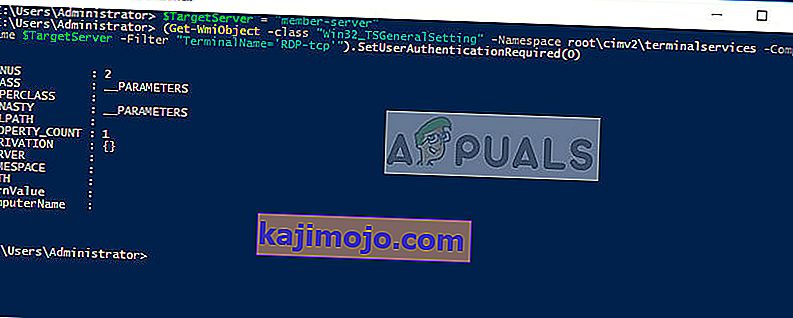
Dalam contoh di atas, nama pelayan adalah "member-server".
Penyelesaian 4: Menggunakan Editor Dasar Kumpulan
Kaedah lain untuk melumpuhkan NLA adalah dengan menggunakan penyusun dasar kumpulan. Ini berguna jika anda melumpuhkan selimut. Perhatikan bahawa Group Policy Editor adalah alat yang kuat dan mengubah nilai yang anda tidak tahu boleh menjadikan komputer anda tidak berguna. Pastikan anda membuat sandaran semua nilai sebelum meneruskan.
- Tekan Windows + R, ketik " gpedit. msc ”di kotak dialog dan tekan Enter.
- Setelah berada di editor dasar kumpulan, arahkan ke jalan berikut:
Konfigurasi Komputer> Templat Pentadbiran> Komponen Windows> Perkhidmatan Desktop Jauh> Host Sesi Desktop Jauh> Keselamatan
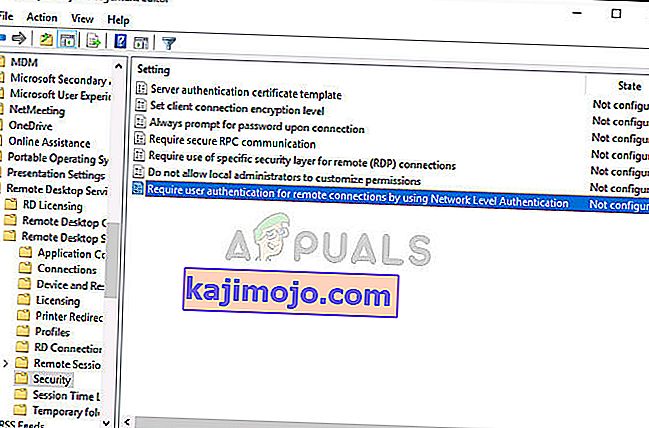
- Now search for ‘Require user authentication for remote connections by using Network Level Authentication’ and set it to disabled.
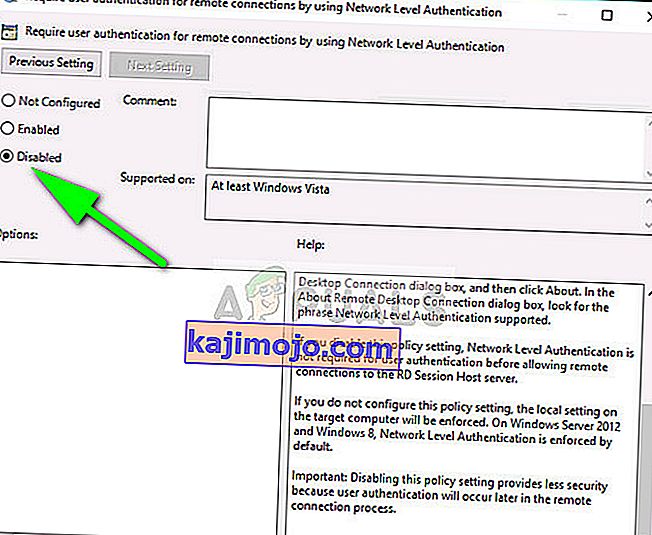
- After this step, check if the error has been resolved.
Note: If even after all these steps you are unable to connect, you can try removing the machine from your domain and then reading it. This will reinitialize all the configurations and get it right for you.
